Hvis du bruger et digitalkamera som Sony, Canon, Panasonic eller JVC, kan du nemt få MTS- eller M2TS-filer efter at have optaget videoer. MTS/M2TS er en filtypenavn til AVCHD, Advanced Video Coding High Definition. Sådan trimmes MTS M2TS-filer?
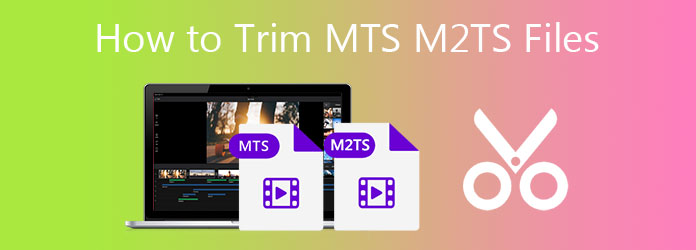
MTS/M2TS er et high-definition format, der normalt har en stor filstørrelse. Desuden understøtter nogle almindeligt anvendte videoredigerere ikke MTS/M2TS-redigering. I betragtning af det, vil dette indlæg introducere dig med 2 fantastiske MTS-skærer og M2TS-trimmerværktøjer til at opdele MTS/M2TS-filer uden kvalitetstab.
Først vil vi gerne anbefale et videoredigerings- og konverteringsværktøj med alle funktioner, Video Converter Ultimate for dig. Den understøtter i høj grad 8K/5K/4K, 1080p/720p HD og SD-videoer i alle ofte brugte formater, inklusive MTS, M2TS, MP4, AVI, MOV, MKV, WMV, VOB, FLV og mere. Udover at skære MTS M2TS-video, har den også mange andre nyttige redigeringsfunktioner som beskære, rotere, flette, komprimere, ændre størrelse, justere effekter og forbedre kvalitet og så videre.
Sikker download
Sikker download
Trin 1 Dobbeltklik på download-knappen ovenfor, og følg instruktionerne på skærmen for gratis at installere og køre denne MTS/M2TS-kutter på din computer. Når du indtaster det, skal du klikke Værktøjskasse og vælg derefter Videotrimmer.
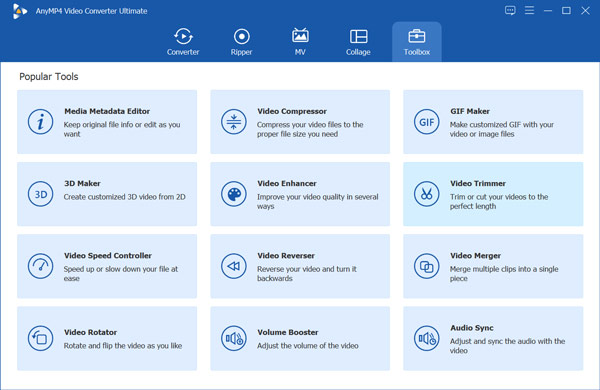
Trin 2 Klik på knappen Plus ikon for at gennemse og importere din MTS- eller M2TS-video.
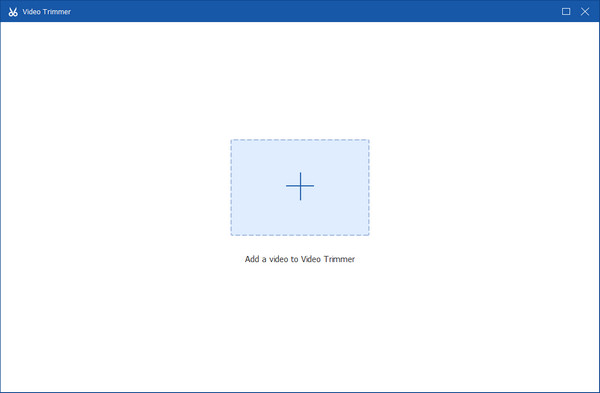
Trin 3 Nu kan du trække trimningsbjælken under forhåndsvisningsvinduet for at kontrollere videolængden. Du har også lov til at ændre tidspunktet direkte Indstil Start , Indstil slut at opdele MTS/M2TS-fil.
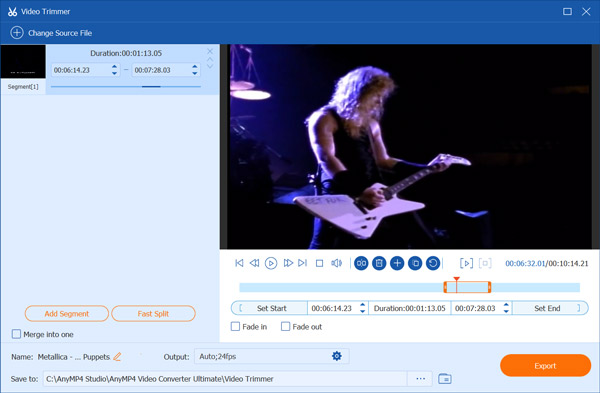
Desuden kan du bruge Tilføj segment , Hurtig opdeling for at redigere og klippe videoen. Under dette trin er du i stand til at tilføje indtonings- eller udtoningseffekt baseret på dit behov. Denne MTS/M2TS-editor har en indbygget medieafspiller, så du kan klippe video og se de aktuelle ændringer.
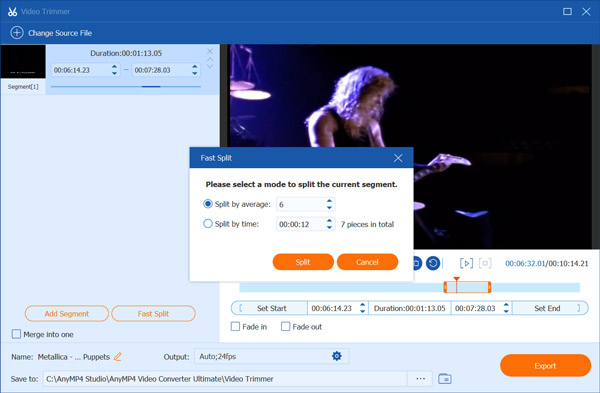
Trin 4 Klik Produktion for at tilpasse flere video- og lydindstillinger. For eksempel kan du vælge et andet videoformat til den redigerede MTS/M2TS-fil, brugerdefineret opløsning, bitrate, kvalitet, encoder og mere. Omdøb filen, hvis du vil, og vælg en passende destinationsmappe. Klik derefter på eksport for at gemme det på din computer.
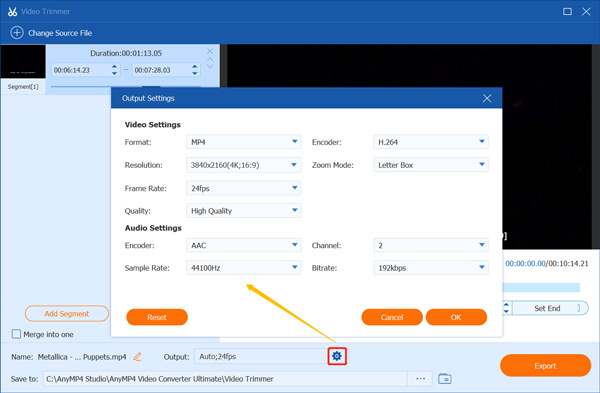
De fleste online videoklippere er hovedsageligt designet til redigering af små videoklip. Så når du vælger at opdele MTS- eller M2TS-video online, bør du være opmærksom på den uploadede filstørrelsesgrænse og redigeringshastighed. Her introducerer vi dig for det populære 123APPS Online Video Cutter for at trimme MTS-video.
Trin 1 Åbn din webbrowser og gå til 123APPS Online Video Cutter-webstedet. Klik på Åbn fil knappen for at vælge og uploade din MTS- eller M2TS-fil. Desuden har du lov til at tilføje en fil fra Google Drev, Dropbox og via URL.
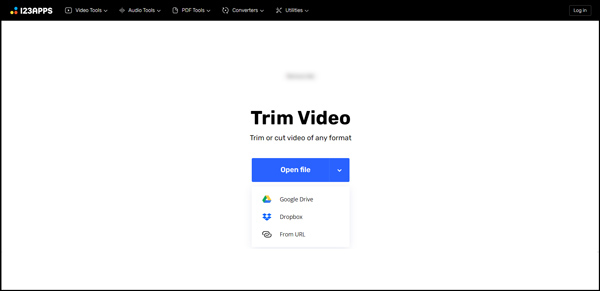
Trin 2 Nu kan du frit flytte trimmestængerne for at opdele video online. Du kan også indstille bestemte tidspunkter for at klippe din M2TS/MTS-fil. Den har også andre redigeringsfunktioner som beskær,, roter, vend, skift opløsning, tilføje billede og mere. Du kan bruge dem til nemt at redigere din video.
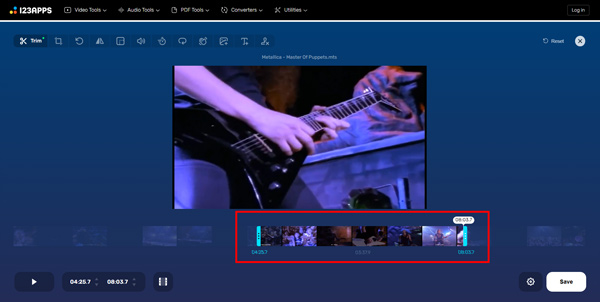
Trin 3 Klik på knappen indstillinger ikon for at vælge et outputformat for denne video. Det tilbyder en Ingen omkodning mulighed for dig. Klik Gem knappen for at starte upload, kodning og klipning af M2TS/MTS-fil. Derefter kan du klikke på knappen Gem igen for at gemme denne redigerede video på din computer.
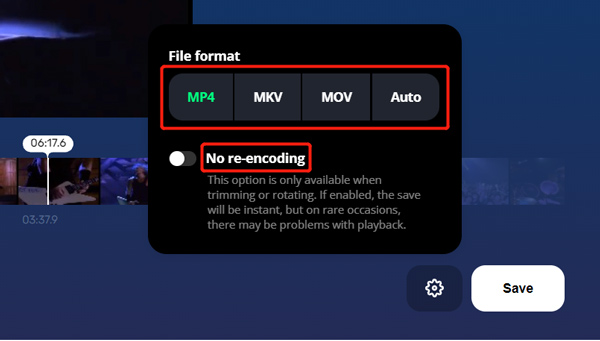
Mens du bruger denne gratis online MTS og M2TS cutter, vil du se nogle annoncer. Outputvideoen vil ikke blive tilføjet med noget vandmærke.
Understøtter iMovie MTS-filer?
Som standard videoredigeringsprogram til Mac, iPhone og iPad har iMovie mange grundlæggende redigeringsfunktioner, herunder klip, roter, kombiner og mere. Men det understøtter ikke indbygget MTS- og M2TS-formaterne. Du kan ikke importere MTS/M2TS-filer til iMovie til redigering. Du skal konverter MTS/M2TS til MOV og rediger derefter din video i iMovie.
Kan VLC trimme MTS-video?
Ja, mere end blot en gratis medieafspiller er VLC også udstyret med mange redigeringsfunktioner. Du kan kun bruge dens optagefunktion til at optage det værdifulde videoindhold for at trimme din MTS-fil.
Hvordan komprimerer jeg en MTS-videofil?
Når du vil komprimere en MTS-videofil, kan du give den berømte Gratis online videokompressor et forsøg. Den er kompatibel med mange almindeligt anvendte videoformater, herunder MTS, M2TS, FLV, MOV, MP4 og mere. Du kan bruge den til gratis at komprimere en MTS-fil online.
Vi har hovedsagelig talt om hvordan man trimmer MTS/M2TS-filer i dette indlæg. Du kan lære to nemme metoder til at klippe video og fjerne nogle uønskede dele. Udover MTS- og M2TS-videoerne kan du også stole på de anbefalede videoklippere til at redigere videoer i andre formater.